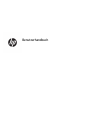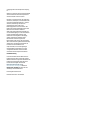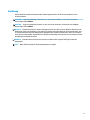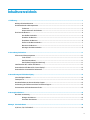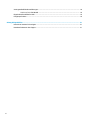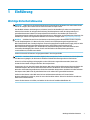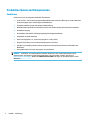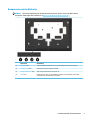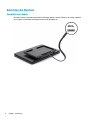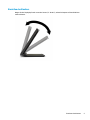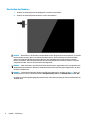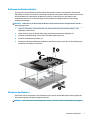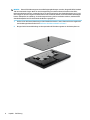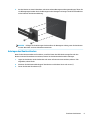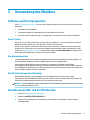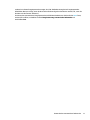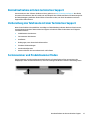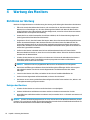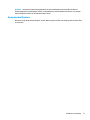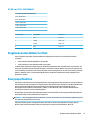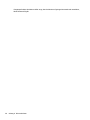HP Engage One 10.1-inch Touch Display Benutzerhandbuch
- Kategorie
- Fernseher
- Typ
- Benutzerhandbuch
Dieses Handbuch ist auch geeignet für

Benutzerhandbuch

© Copyright 2017 HP Development Company,
L.P.
Windows ist entweder eine eingetragene Marke
oder eine Marke der Microsoft Corporation in
den USA und/oder anderen Ländern.
HP haftet – ausgenommen für die Verletzung
des Lebens, des Körpers, der Gesundheit oder
nach dem Produkthaftungsgesetz – nicht für
Schäden, die fahrlässig von HP, einem
gesetzlichen Vertreter oder einem
Erfüllungsgehilfen verursacht wurden. Die
Haftung für grobe Fahrlässigkeit und Vorsatz
bleibt hiervon unberührt. Inhaltliche
Änderungen dieses Dokuments behalten wir
uns ohne Ankündigung vor. Die Informationen
in dieser Veröentlichung werden ohne
Gewähr für ihre Richtigkeit zur Verfügung
gestellt. Insbesondere enthalten diese
Informationen keinerlei zugesicherte
Eigenschaften. Alle sich aus der Verwendung
dieser Informationen ergebenden Risiken trägt
der Benutzer. Die Herstellergarantie für HP
Produkte wird ausschließlich in der
entsprechenden, zum Produkt gehörigen
Garantieerklärung beschrieben. Aus dem
vorliegenden Dokument sind keine weiter
reichenden Garantieansprüche abzuleiten.
Produktmitteilung
In diesem Handbuch werden Merkmale und
Funktionen beschrieben, welche die meisten
Modelle aufweisen. Einige dieser Merkmale und
Funktionen sind möglicherweise bei Ihrem
Produkt nicht verfügbar. Das aktuelle
Benutzerhandbuch nden Sie auf
http://www.hp.com/support. Wählen Sie
Finden Sie Ihr Produkt und folgen Sie den
Anleitungen auf dem Bildschirm.
Erste Ausgabe: Oktober 2017
Dokumentennummer: L01390-041

Einführung
Dieses Handbuch enthält Informationen über Monitoreigenschaften, das Einrichten des Monitors und
technische Daten.
VORSICHT! Zeigt eine gefährliche Situation an, die, wenn nicht vermieden, zu Tod oder zu schweren
Verletzungen führen könnte.
ACHTUNG: Zeigt eine gefährliche Situation an, die, wenn nicht vermieden, zu kleineren oder mäßigen
Verletzungen führen könnte.
WICHTIG: Enthält Informationen, die als wichtig einzustufen sind, aber nicht auf Gefahren hinweisen (z. B.
Nachrichten, die mit Sachschäden zu tun haben). Ein Hinweis macht den Benutzer darauf aufmerksam, dass
es zu Datenverlusten oder Beschädigungen an Hardware oder Software kommen kann, wenn ein Verfahren
nicht genau wie beschrieben eingehalten wird. Enthält auch wichtige Informationen, die ein Konzept oder die
Erledigung einer Aufgabe erläutern.
HINWEIS: Enthält weitere Informationen zum Hervorzuheben oder Ergänzen wichtiger Punkte des
Haupttextes.
TIPP: Bietet hilfreiche Tipps für die Fertigstellung einer Aufgabe.
iii

iv Einführung

Inhaltsverzeichnis
1 Einführung .................................................................................................................................................... 1
Wichtige Sicherheitshinweise ................................................................................................................................ 1
Produktmerkmale und Komponenten ................................................................................................................... 2
Funktionen ........................................................................................................................................... 2
Komponenten auf der Rückseite ......................................................................................................... 3
Einrichten des Monitors ......................................................................................................................................... 4
Anschließen des Kabels ....................................................................................................................... 4
Einstellen des Monitors ....................................................................................................................... 5
Einschalten des Monitors .................................................................................................................... 6
Entfernen des Monitorständers .......................................................................................................... 7
Montieren des Monitors ...................................................................................................................... 7
Anbringen des Monitorständers .......................................................................................................... 9
2 Verwendung des Monitors ............................................................................................................................ 11
Software und Dienstprogramme ......................................................................................................................... 11
Touch-Treiber .................................................................................................................................... 11
Die Informationsdatei ....................................................................................................................... 11
Die ICM-Datei (Image Color Matching) .............................................................................................. 11
Installieren der INF- und der ICM-Dateien ........................................................................................................... 11
Verwenden des OSD-Menüs (On-Screen Display) ............................................................................................... 12
Verwenden des automatischen Ruhemodus ...................................................................................................... 12
3 Unterstützung und Fehlerbeseitigung ........................................................................................................... 14
Lösen häuger Probleme .................................................................................................................................... 14
Tastensperren ...................................................................................................................................................... 14
Kontaktaufnahme mit dem technischen Support ............................................................................................... 15
Vorbereitung des Telefonats mit dem Technischen Support .............................................................................. 15
Seriennummer und Produktnummer nden ....................................................................................................... 15
4 Wartung des Monitors .................................................................................................................................. 16
Richtlinien zur Wartung ....................................................................................................................................... 16
Reinigen des Monitors ....................................................................................................................... 16
Versenden des Monitors .................................................................................................................... 17
Anhang A Technische Daten ............................................................................................................................. 18
25,65-cm-/10,1-Zoll-Modell ............................................................................................................................... 18
v

Voreingestellte Bildschirmauösungen .............................................................................................................. 18
25,65-cm-/10,1-Zoll-Modell ............................................................................................................ 19
Eingabe benutzerdenierter Modi ....................................................................................................................... 19
Energiesparfunktion ............................................................................................................................................ 19
Anhang B Eingabehilfen .................................................................................................................................. 21
Unterstützte assistive Technologien ................................................................................................................... 21
Kontaktaufnahme mit dem Support ................................................................................................................... 21
vi

1 Einführung
Wichtige Sicherheitshinweise
VORSICHT! Stellen Sie aus Sicherheitsgründen keine Gegenstände auf Netzkabel oder andere Kabel. Kabel
sind so zu verlegen, dass niemand auf sie treten oder über sie stolpern kann.
Um das Risiko schwerer Verletzungen zu reduzieren, lesen Sie das Handbuch für sicheres und angenehmes
Arbeiten. Darin werden die sachgerechte Einrichtung des Arbeitsplatzes sowie die richtige Haltung und
gesundheitsbewusstes Arbeiten für Computerbenutzer beschrieben. Das Handbuch für sicheres und
angenehmes Arbeiten enthält auch wichtige Informationen zur elektrischen und mechanischen Sicherheit. Das
Handbuch für sicheres und angenehmes Arbeiten ist im Internet verfügbar unter http://www.hp.com/ergo.
WICHTIG: Schließen Sie zum Schutz des Monitors sowie des Computers alle Netzkabel für den Computer
und die Peripheriegeräte (z. B. Monitor, Drucker, Scanner) an ein Überspannungsschutzgerät wie eine
Mehrfachsteckdose oder unterbrechungsfreie Stromversorgung (Uninterruptible Power Supply, UPS) an. Nicht
alle Mehrfachsteckdosen bieten Überspannungsschutz; diese Funktion muss explizit auf der
Mehrfachsteckdose angegeben sein. Verwenden Sie eine Mehrfachsteckdose, deren Hersteller bei einer
eventuellen Beschädigung Ihres Geräts, die auf eine Fehlfunktion des Überspannungsschutzes
zurückzuführen ist, Schadenersatz leistet.
Stellen Sie Ihren HP LCD-Monitor auf geeignete Möbel in der richtigen Größe.
VORSICHT! Anrichten, Bücherschränke, Regale, Pulte, Lautsprecher, Truhen und Kisten sind als Stellplatz für
LCD-Monitore ungeeignet, da die Monitore umfallen und dadurch Verletzungen hervorrufen können.
Achten Sie auf die sorgfältige Verlegung aller an den LCD-Monitor angeschlossenen Kabel, damit sich
niemand in den Kabeln verfangen oder über diese stolpern kann.
Vergewissern Sie sich, dass die Summe aller Ampere-Werte der an die Steckdose angeschlossenen Geräte den
maximalen Ampere-Wert der Steckdose nicht überschreitet. Des Weiteren darf die Summe aller Ampere-
Werte der an das Kabel angeschlossenen Geräte den maximalen Ampere-Wert des Kabels nicht überschreiten.
Den Ampere-Wert (AMPS oder A) jedes Geräts können Sie anhand des Typenschilds bestimmen.
Stellen Sie den Monitor in der Nähe einer leicht erreichbaren Netzsteckdose auf. Fassen Sie das
Monitornetzkabel am Stecker an, wenn Sie es aus der Steckdose ziehen. Ziehen Sie den Stecker niemals am
Kabel aus der Netzsteckdose.
Lassen Sie den Monitor nicht fallen, und stellen Sie ihn nicht auf instabilen Oberächen ab.
Wichtige Sicherheitshinweise 1

Produktmerkmale und Komponenten
Funktionen
Protieren Sie von den folgenden Merkmalen des Monitors:
●
25,65 cm (10,1 Zoll) sichtbarer diagonaler Bildschirmbereich mit einer Auösung von 1280 x 800 sowie
Unterstützung geringerer Auösungen im Vollbildmodus
●
Spiegelfreier Bildschirm mit LED-Hintergrundbeleuchtung
●
Weiter Betrachtungswinkel zum Arbeiten im Sitzen oder Stehen und bei seitlichem Positionswechsel
●
Einstellbare Neigung
●
Abnehmbarer Standfuß für vielfältige Displaykopf-Montagemöglichkeiten
●
Kompatibel mit VESA-Halterung
●
USB-C mit DisplayPort 1.2, Stromversorgung bis zu 15 W (5 V/3 A)
●
Plug-and-Play-fähig, wenn von Ihrem Betriebssystem unterstützt
●
OSD (On-Screen Display)-Menü in mehreren Sprachen zum bequemen Einrichten und Einstellen des
Bildschirms
●
Energiesparfunktion für einen verringerten Stromverbrauch
HINWEIS: Sicherheits- und Zulassungsinformationen nden Sie in den Produktmitteilungen in Ihrer
Dokumentation. Um Updates für das Benutzerhandbuch zu Ihrem Produkt zu nden, gehen Sie zu
http://www.hp.com/support. Wählen Sie Finden Sie Ihr Produkt und folgen Sie den Anleitungen auf dem
Bildschirm.
2 Kapitel 1 Einführung

Komponenten auf der Rückseite
HINWEIS: Die hintere Abdeckung und der Ständer müssen entfernt werden, um auf die Menü-Tasten
zuzugreifen. Anleitungen hierzu nden Sie in Entfernen des Monitorständers auf Seite 7.
Komponente Beschreibung
(1) Helligkeits-Taste Stellt die Helligkeit des Bildschirms ein. Die werkseitige Voreinstellung beträgt 90.
(2) Farbsteuerungs-Taste Auswahl und Anpassen der Bildschirmfarbe.
(3) Displayinformationen-Taste Zeigt wichtige Informationen zum Monitor an.
(4) Menü-Taste Drücken Sie diese Taste, um das OSD-Menü zu önen, einen Menüpunkt aus dem OSD
auszuwählen oder das OSD-Menü zu schließen.
Produktmerkmale und Komponenten 3

Einrichten des Monitors
Anschließen des Kabels
Der Monitor wird mit angeschlossenem USB-C Flachkabel geliefert. Um den Monitor zu verwenden, schließen
Sie zur Signal- und Strombereitstellung das Kabel an das Quellgerät an.
4 Kapitel 1 Einführung

Einstellen des Monitors
Neigen Sie den Displaykopf nach vorne oder hinten (15 ° bis 90 °), sodass Sie bequem auf den Bildschirm
schauen können.
Einrichten des Monitors 5

Einschalten des Monitors
1. Drücken Sie die Betriebstaste des Quellgeräts, um dieses einzuschalten.
2. Drücken Sie die Betriebstaste am Monitor, um ihn einzuschalten.
WICHTIG: Bei Monitoren, die dasselbe statische Bild über einen längeren Zeitraum (mindestens 12 Stunden
hintereinander) anzeigen, kann es zu Einbrennschäden kommen. Zur Vermeidung von Einbrennschäden
sollten Sie bei längerer Nichtbenutzung des Monitors stets den Bildschirmschoner aktivieren oder den
Monitor ausschalten. Einbrennschäden können bei allen LCD-Bildschirmen entstehen. Monitore mit einem
„eingebrannten Bild“ sind von der HP Garantie nicht abgedeckt.
HINWEIS: Wenn der Monitor nach dem Drücken der Netztaste nicht eingeschaltet wird, ist möglicherweise
die Netztastensperre aktiviert. Halten Sie die Netztaste am Monitor zehn Sekunden lang gedrückt, um diese
Funktion zu deaktivieren.
HINWEIS: Sie können die Betriebs-LED über das OSD-Menü deaktivieren. Drücken Sie die Menü-Taste, um
das OSD-Menü zu önen, und wählen Sie dann Energiesteuerung. Wählen Sie Betriebs-LED und dann Aus.
Der Monitor sucht die Signaleingänge automatisch nach einem aktiven Eingang ab und verwendet diesen für
den Bildschirm.
6 Kapitel 1 Einführung

Entfernen des Monitorständers
Sie müssen die hintere Abdeckung und den Ständer des Monitors entfernen, um Zugri auf die Tasten des
OSD-Menüs zu erhalten und die Menü-Einstellungen des Monitors anzupassen. Darüber hinaus können Sie die
hintere Abdeckung und den Ständer des Monitors entfernen, um den Monitor an einer Wand, einem
Schwenkarm oder an einer anderen Montagevorrichtung (VESA-Montageplatte nicht im Lieferumfang
enthalten) anzubringen.
WICHTIG: Stellen Sie vor der Demontage des Monitors sicher, dass der Monitor ausgeschaltet ist und alle
Kabel abgezogen sind.
1. Legen Sie den Monitor mit der Vorderseite nach unten auf eine mit einem weichen, sauberen Tuch
abgedeckte, ebene Fläche.
2. Stellen Sie sicher, dass der Ständer ach gegen die Rückseite des Monitors geklappt ist (1).
3. Entfernen Sie die Abdeckung, die sich unter dem USB-C Kabel bendet (2).
4. Entfernen Sie die beiden Schrauben (3).
5. Schieben Sie die hintere Abdeckung des Monitors nach hinten und nach oben (4), um die Abdeckung und
den Ständer vom Monitor zu entfernen.
Montieren des Monitors
Der Monitor kann an einer Wand, einem Schwenkarm oder an einer anderen Montagevorrichtung (optionaler
VESA-Halterungssatz erforderlich) angebracht werden.
HINWEIS: Dieses Gerät ist für die Befestigung an einer UL- oder CSA-zertizierten Wandhalterung geeignet.
Einrichten des Monitors 7

WICHTIG: Dieser VESA-Halterungssatz ist mit Befestigungsbohrungen versehen, die gemäß VESA-Standard
100 mm auseinander liegen. Wenn Sie eine Montagelösung von einem anderen Hersteller an der VESA-
Halterung anbringen möchten, verwenden Sie vier 4-mm-Schrauben mit einer Gewindesteigung von 0,7 und
einer Länge von 10 mm. Längere Schrauben dürfen nicht verwendet werden, da sie den Monitor beschädigen
können. Überprüfen Sie unbedingt, ob die Montagevorrichtung, die Sie verwenden möchten, mit dem VESA-
Standard kompatibel und für das Gewicht des Monitors geeignet ist.
1. Entfernen Sie die hintere Abdeckung und den Ständer des Monitors, wenn diese am Monitor angebracht
sind. Anleitungen hierzu nden Sie in Entfernen des Monitorständers auf Seite 7.
2. Bringen Sie die hintere Abdeckung aus dem optionalen VESA-Halterungssatz an der Monitorplatte an.
8 Kapitel 1 Einführung

3. Um den Monitor an einem Schwenkarm oder einer anderen Montagevorrichtung anzubringen, führen Sie
vier Befestigungsschrauben durch die Bohrungen an der Montagevorrichtung in die VESA-Schraublöcher
an der Rückseite der Monitorabdeckung.
WICHTIG: Befolgen Sie die Anleitungen des Herstellers der Montagevorrichtung, wenn Sie den Monitor
an einer Wand oder an einem Schwenkarm montieren.
Anbringen des Monitorständers
Wenn Sie den Monitorständer entfernt haben, um auf die Tasten des OSD-Menüs zuzugreifen oder den
Monitor an einem Schwenkarm zu montieren, können Sie den Monitorständer wieder anbringen.
1. Legen Sie den Monitor mit der Vorderseite nach unten auf eine mit einem weichen, sauberen Tuch
abgedeckte, ebene Fläche.
2. Platzieren Sie die Monitorabdeckung auf dem Monitor und schieben Sie sie nach vorne (1).
3. Setzen Sie die zwei Schrauben ein (2).
Einrichten des Monitors 9

4. Bringen Sie die Abdeckung unterhalb des USB-C Kabels an (3).
10 Kapitel 1 Einführung

2 Verwendung des Monitors
Software und Dienstprogramme
Unter http://www.hp.com/support können Sie die folgenden Dateien herunterladen und auf Ihrem Computer
installieren.
●
INF-Datei (Informationsdatei)
●
ICM-Dateien (Image Color Matching) (eine für jeden kalibrierten Farbraum)
●
HP Touch-Treiber zur Aktivierung der „Touch-Signalton“-Funktion (nur für das Touchscreen-Modell)
Touch-Treiber
Der 25,65 cm (10,1 Zoll) Touch-Monitor ist Plug & Play mit in Windows® 7, 8.1 und 10 integrierten Treibern.
Die Windows Treiber können die „Touch-Signalton“-Funktion nicht aktivieren.
Um die „Touch-Signalton“-Funktion für den Touch-Monitor zu aktivieren, müssen Sie den HP Touch-Treiber
installieren. Der Treiber kann von der HP Support-Website heruntergeladen werden. Sie können den Touch-
Treiber unter http://www.hp.com/support herunterladen. Wählen Sie Ihr Produkt nden und folgen Sie den
Anleitungen auf dem Bildschirm, um den Treiber herunterzuladen.
Die Informationsdatei
In der INF-Datei werden die von Windows® Betriebssystemen verwendeten Monitorressourcen deniert, um
die Kompatibilität des Monitors mit der Grakkarte des Computers zu gewährleisten.
Dieser Monitor ist Plug-and-Play-fähig und funktioniert auch ohne die Installation der INF-Datei
ordnungsgemäß. Die Grakkarte des Computers muss VESA DDC2 entsprechen, und der Monitor muss direkt
an die Grakkarte angeschlossen sein, damit der Monitor Plug-and-Play-fähig ist. Plug-and-Play funktioniert
weder mit BNC-Steckern noch über Verteilerfelder.
Die ICM-Datei (Image Color Matching)
Bei ICM-Dateien handelt es sich um Dateien, die von Grakprogrammen genutzt werden, um die
Farbkonsistenz zwischen Bildschirm und Drucker oder zwischen Scanner und Bildschirm sicherzustellen. Die
Datei wird von Grakprogrammen aktiviert, die diese Funktion unterstützen.
HINWEIS: Das ICM-Farbprol entspricht der Prole Format Specication des International Color Consortium
(ICC, internationales Farbkonsortium).
Installieren der INF- und der ICM-Dateien
1. Gehen Sie zu http://www.hp.com/support.
2. Wählen Sie Software/Treiber erhalten aus.
3. Folgen Sie den Anleitungen auf dem Bildschirm, um Ihren Monitor auszuwählen und die Software
herunterzuladen.
Software und Dienstprogramme 11

Verwenden des OSD-Menüs (On-Screen Display)
Verwenden Sie das OSD-Menü (On-Screen Display), um die Bildschirmanzeige nach Ihren Vorlieben für die
Ansicht einzustellen. Mit den Tasten an der Rückseite des Monitors können Sie auf das OSD zugreifen und dort
Einstellungen vornehmen.
Gehen folgendermaßen Sie vor, um das OSD-Menü zu önen und Einstellungen vorzunehmen:
1. Entfernen Sie die hintere Abdeckung und den Ständer des Monitors, um auf die Tasten des OSD-Menüs
zuzugreifen. Entsprechende Anleitungen nden Sie in Entfernen des Monitorständers auf Seite 7.
2. Wenn der Monitor noch nicht eingeschaltet ist, drücken Sie die Netztaste.
3. Zum Önen des OSD-Menüs drücken Sie die Menü-Taste an der Rückseite des Monitors.
4. Um durch das OSD-Menü zu navigieren, drücken Sie an der Rückseite des Monitors die Plus-Taste, um
nach oben zu scrollen, oder die Minus-Taste, um nach unten zu scrollen.
5. Scrollen Sie mithilfe der Plus- bzw. der Minus-Taste zu einer Option im OSD-Menü und markieren Sie sie.
Drücken Sie anschließend die Menü-Taste, um diese Funktion auszuwählen.
6. Ändern Sie den Wert für die Skalierung mit der Plus- oder Minus-Taste.
7. Wählen Sie nach der Anpassung der Funktion OK, um die Einstellung zu speichern, und wählen Sie
anschließend im Hauptmenü Beenden.
Hauptmenü Beschreibung
Helligkeit Stellt die Helligkeit des Bildschirms ein.
Kontrast Zum Einstellen des Bildschirmkontrasts.
Farbsteuerung Auswahl und Anpassen der Bildschirmfarbe.
Eingangssteuerung Passt das Videoeingangssignal an.
Bildsteuerung Passt die Bildschirmanzeige an.
Stromversorgungsoptionen Passt die Energieeinstellungen an.
Menü-Steuerung Einstellen der OSD-Regler.
Management Aktiviert/deaktiviert DDC/CI-Unterstützung und setzt alle OSD-Menüeinstellungen auf die
Standardeinstellungen zurück.
Sprache Zum Auswählen der Sprache, in der das OSD-Menü angezeigt wird.
Informationen Wählt und zeigt wichtige Informationen über den Monitor an.
Beendet Der OSD-Menü-Bildschirm wird verlassen.
Verwenden des automatischen Ruhemodus
Der Monitor unterstützt eine OSD-Menüoption namens Automatischer Ruhemodus, mit der Sie einen
Monitorzustand mit reduzierter Leistungsaufnahme aktivieren oder deaktivieren können. Wenn der
automatische Energiesparmodus aktiviert ist (was standardmäßig der Fall ist), wechselt der Monitor in einen
Zustand mit reduzierter Leistungsaufnahme, sobald der Host-Computer durch das Fehlen horizontaler oder
vertikaler Sync-Signale eine geringe Leistungsaufnahme anzeigt.
Bei der Aktivierung des geringen Stromverbrauchs (Energiesparmodus) wird der Bildschirm dunkel, die
Hintergrundbeleuchtung wird abgeschaltet und die Netz-LED beginnt gelb zu leuchten. Der Monitor
12 Kapitel 2 Verwendung des Monitors

verbraucht in diesem Energiesparmodus weniger als 0,5 W. Die Reaktivierung des im Energiesparmodus
bendlichen Monitors erfolgt, wenn das Host-Gerät ein aktives Signal an den Monitor sendet (z. B., wenn Sie
die Maus oder die Tastatur aktivieren).
Sie können den automatischen Energiesparmodus im OSD-Menü deaktivieren. Drücken Sie die Menü-Taste,
um das OSD zu önen, und wählen Sie dann Energiesteuerung, Automatischer Ruhemodus und
anschließend Aus.
Verwenden des automatischen Ruhemodus 13

3 Unterstützung und Fehlerbeseitigung
Lösen häuger Probleme
In der folgenden Tabelle sind mögliche Probleme, die mögliche Ursache jedes Problems und die empfohlenen
Lösungen aufgeführt.
Problem Mögliche Ursache Lösung
Bildschirm ist leer oder Video
blinkt.
Das USB-Videokabel ist nicht
angeschlossen.
Verbinden Sie das Quellgerät und den Monitor über das
Videokabel. Achten Sie darauf, dass der Computer beim
Anschließen des Videokabels ausgeschaltet ist. Weitere
Informationen nden Sie in Anschließen des Kabels
auf Seite 4.
System ist im Energiesparmodus. Drücken Sie eine beliebige Taste auf der Tastatur oder
bewegen Sie die Maus, um den Energiesparmodus zu
beenden.
Grakkarte ist nicht kompatibel. Tauschen Sie die Videokarte aus oder schließen Sie das
Videokabel an eine der eingebauten Videoquellen des
Computers an.
Bild ist zu dunkel. Die Helligkeitseinstellung ist zu
schwach.
Önen Sie das OSD-Menü und wählen Sie Helligkeit, um die
Helligkeit nach Bedarf anzupassen.
Auf dem Bildschirm wird
Input Signal Not Found
(Eingangssignal nicht
gefunden) angezeigt.
Das Bildschirmkabel ist nicht
angeschlossen.
Verbinden Sie den Computer und den Monitor mit dem dafür
vorgesehenen Signalkabel. Schalten Sie den Computer aus,
bevor Sie das Bildschirmkabel anschließen.
Auf dem Bildschirm wird
Eingangssignal außerhalb
des Bereichs angezeigt.
Die Videoauösung und/oder
Bildwiederholrate sind auf höhere
Werte eingestellt, als vom Monitor
unterstützt werden.
Ändern Sie die Einstellungen in unterstützte Werte (siehe
Voreingestellte Bildschirmauösungen auf Seite 18).
Der Monitor ist
ausgeschaltet, aber der
Energiesparmodus wurde
anscheinend nicht aktiviert.
Der Energiesparmodus des Monitors
ist deaktiviert.
Önen Sie das OSD-Menü und wählen Sie Energiesteuerung,
Automatischer Ruhemodus und anschließend Ein.
OSD-Sperre wird angezeigt. Die Monitorfunktion zur Sperrung des
OSD ist aktiviert.
Drücken Sie die Menü-Taste und halten Sie sie 10 Sekunden
lang gedrückt, um die OSD-Sperrfunktion zu deaktivieren.
Netztastensperre wird
angezeigt.
Die Netztastensperrfunktion des
Monitors ist aktiviert.
Drücken Sie die Betriebstaste und halten Sie sie 10 Sekunden
lang gedrückt, um die Betriebstastensperre zu deaktivieren.
Tastensperren
Wenn Sie die Betriebstaste oder die Menü-Taste zehn Sekunden lang gedrückt halten, wird die Funktion dieser
Taste gesperrt. Sie können die Funktionalität wiederherstellen, indem Sie die Taste erneut zehn Sekunden
lang drücken. Diese Funktion ist nur verfügbar, wenn der Monitor eingeschaltet ist, ein aktives Signal
angezeigt wird und das OSD-Menü nicht aktiviert ist.
14 Kapitel 3 Unterstützung und Fehlerbeseitigung
Seite laden ...
Seite laden ...
Seite laden ...
Seite laden ...
Seite laden ...
Seite laden ...
Seite laden ...
-
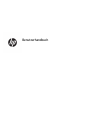 1
1
-
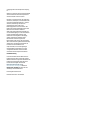 2
2
-
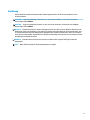 3
3
-
 4
4
-
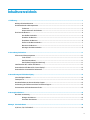 5
5
-
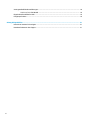 6
6
-
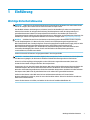 7
7
-
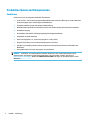 8
8
-
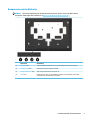 9
9
-
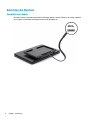 10
10
-
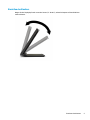 11
11
-
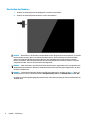 12
12
-
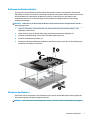 13
13
-
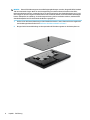 14
14
-
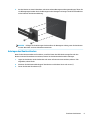 15
15
-
 16
16
-
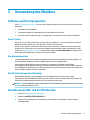 17
17
-
 18
18
-
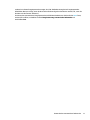 19
19
-
 20
20
-
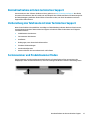 21
21
-
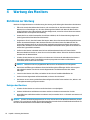 22
22
-
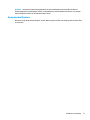 23
23
-
 24
24
-
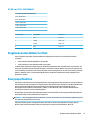 25
25
-
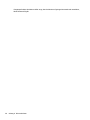 26
26
-
 27
27
HP Engage One 10.1-inch Touch Display Benutzerhandbuch
- Kategorie
- Fernseher
- Typ
- Benutzerhandbuch
- Dieses Handbuch ist auch geeignet für
Verwandte Papiere
-
HP Z24i G2 24-inch Display Benutzerhandbuch
-
HP Pavilion 27q Display Benutzerhandbuch
-
HP Z27n G2 27-inch Display Benutzerhandbuch
-
HP ENVY 27s 27-inch Display Benutzerhandbuch
-
HP Value 27-inch Displays Benutzerhandbuch
-
HP ENVY 24 23.8-inch Display Benutzerhandbuch
-
HP EliteDisplay S240n 23.8-inch Micro Edge Monitor Benutzerhandbuch
-
HP EliteDisplay S340c 34-inch Curved Monitor Benutzerhandbuch
-
HP Value 27-inch Displays Benutzerhandbuch
-
HP Z38c 37.5-inch Curved Display Benutzerhandbuch